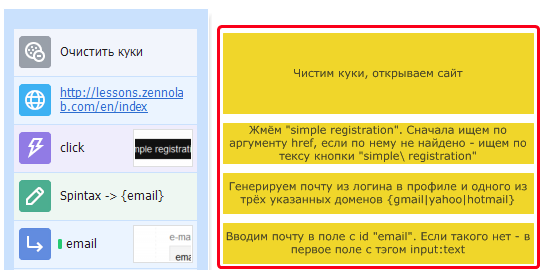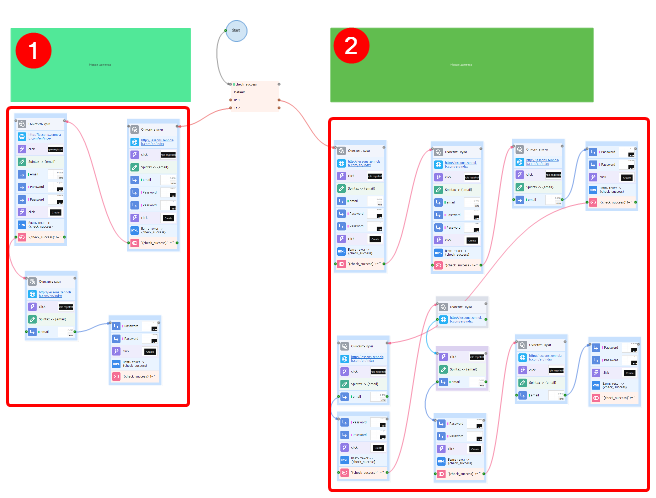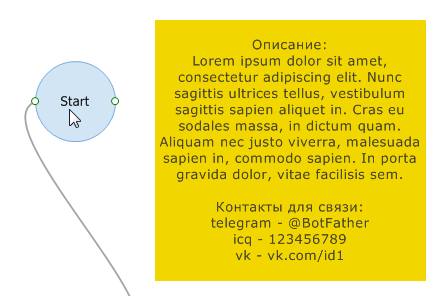Обязательно ознакомьтесь с Правилами использования материалов на данном ресурсе
Данная статья скопирована из справки по ZennoPoster, т.к. эти действия идентичны в обеих программах. Оригинал - Заметки в проекте
Внутри данной статьи могут встретиться скриншоты, внутренние ссылки на справку и другие вещи, которые относятся к ZennoPoster.
Пожалуйста, ознакомьтесь с Правилами использования материалов на данном ресурсе
Описание
Заметка - полотно, на котором можно оставить многострочный комментарий.
Как добавить действие в проект?
Существует два способа добавить заметку в проект.
Способ №1
Клик ПКМ по холсту с экшенами и выбрать Новая заметка
Способ №2
Через контекстное меню Добавить действие → Проект → Заметка
Либо воспользуйтесь умным поиском.
Для чего это используется?
Для развёрнутого комментирования конкретного экшена
можно оставить комментарий и в теле самого экшена, но он там крайне ограничен - буквально несколько слов, а иногда есть необходимость подробного описания действия, т.к. с первого взгляда может быть не очевидным, что делает экшен. Примеры можно увидеть в тестовых проектах, которые доступны на Стартовой странице ProjectMaker.
Для комментирования сразу большого количества экшенов.
Это будет полезно в случаях, когда шаблон разросся до больших размеров и уже становится тяжело визуально определять что за что отвечает.
На скриншоте красными рамками выделены две отдельные ветки шаблона (их может быть гораздо больше), а над этими ветками под номерами 1 и 2 отмечены заметки, в которых можно просто написать название того, что делает эта часть шаблона (“Поиск товара”, “Публикация товара”) или же можно сюда добавить подробное описание работы этой ветки.
Если Вы хотите поделиться своим открытым шаблоном с другими людьми, то можете с помощью заметки оставить описание шаблона и/или контактную информацию.
В заметках можно хранить любую информацию, которую Вы считает нужной.
Как работать с экшеном?
Размер шрифта заметки
Цвет фона заметки
Пример использования
Помимо прочего с помощью заметок можно визуально отделять разные логические блоки друг от друга